scratch程式教學範例~三角形判斷
scratch程式教學範例~三角形判斷 1 . scratch原始程式 ~輸入三個邊長並判斷其可形成何種三角形? <若看不清楚,可點擊圖片可放大> 2. scratch程式說明 : (3)~(8)表示 : a=第1次輸入的值 , b=第2次輸入的值 , c=第3次輸入的值 (9)~(20)表示 : 將a . b. c 由小到大排列 , 即 a < b < c , 其中(9)~(12)表示 : 如果a > b , 就執行a . b 對調 其中(13)~(16)表示 : 如果a > c , 就執行a . c 對調 其中(17)~(20)表示 : 如果b > c , 就執行b . c 對調 * a . b對調方式 , 舉例說明 : 若a=5 , b=3 , 因 a > b , 故a .b 需對調 , 對調方式如下: temp=a (先將a的值存入暫存變數temp中,此時temp=5 ) a=b (再將b的值存入變數a中, 此時a=3) b=temp (再將temp的值存入變數b中, 此時b=5) 故最後 a=3 , b=5 , 完成對調 。 (21)~(22)表示 : 若a+b<=c時 , 因較小的兩個邊長相加的值 應大於第三邊, 才能形成三角形, 故若較小的兩個邊長 相加的值小於或等於第三邊,則無法形成三角形。 ...








































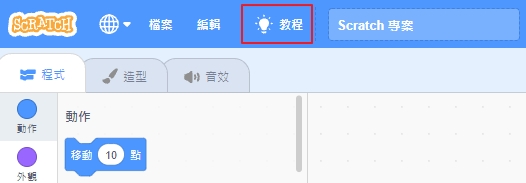




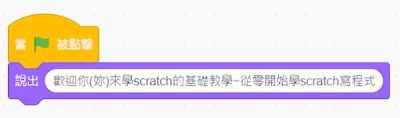






















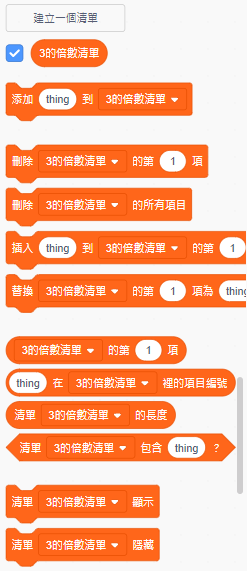














留言
張貼留言